RV34xルータでのPPTP WAN設定
概要
ワイドエリアネットワーク(WAN)は、広いエリアをカバーするネットワークです。ユーザまたはユーザのネットワークは、インターネット接続を使用してクライアントをセットアップするさまざまな方法を提供するインターネットサービスプロバイダー(ISP)を介してインターネットに接続できます。これらの方法には、Dynamic Host Configuration Protocol(DHCP)、Static Internet Protocol(IP)、Point-to-Point Protocol over Ethernet(PPPoE)、Point-to-Point Tunneling Protocol(PPTP)、Layer 2 Tunneling Protocol(L2TP)、Bridge、およびStateless Address Auto-Configurationがあります(SLAAC)。
ネットワーク要件と設定に基づいてインターネット接続を正しく設定するには、ルータに正しいWAN設定を設定する必要があります。ルータで使用するWAN設定(ユーザ名、パスワード、IPアドレス、DNSサーバなど)は、ISPから提供される必要があります。
このシナリオでは、ルータはPPTP設定を使用してインターネットに接続します。これは、Virtual Private Network(VPN;バーチャルプライベートネットワーク)を使用して、セキュアでないネットワーク上でセキュアな接続を提供するネットワークプロトコルです。PPTPは、より高速な接続を提供し、モバイルデバイスで機能します。ただし、PPTPはデータの暗号化を提供しませんが、Microsoft Point-to-Point Encryption(MPPE)プロトコルに依存します。PPTPは、重大なセキュリティ脆弱性が発見されて以来、多くのセキュリティ分析の対象となっています。このため、ネットワーク上でセキュリティが必須でない限り、このプロトコルの使用は推奨されません。
目的
この記事では、RV34xルータでPPTP WANを設定する方法について説明します。
該当するデバイス
- RV340
- RV340W
- RV345
- RV345P
[Software Version]
- 1.0.01.18
PPTP WANの設定
ステップ1:ルータのWebベースユーティリティにアクセスし、[WAN] > [WAN Settings]を選択します。

ステップ2:WANテーブルで、[Add]ボタンをクリックします。

ステップ3:表示される[Add/Edit WAN Sub-interface]ウィンドウで、設定するWANインターフェイスをクリックします。
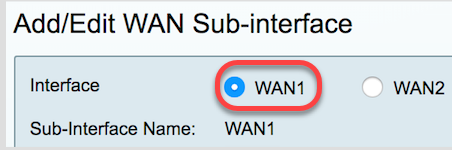
注:この例では、WAN1が選択されています。これがデフォルト設定です。
ステップ4:表示されたフィールドにVLAN IDを入力します。この例では、1 が使用されます。

注:[Sub-Interface Name]エリアは、入力されたWANとVLAN IDに基づいて自動的に更新されます。この例では、WAN1.1はWAN 1とVLAN 1を示しています。
ステップ5:[IPv4]タブをクリックします。

ステップ6:[PPTP]ラジオボタンをクリックして、[Connection Type]を選択します。

ステップ7:[PPTP Settings]で、[IP Assignment]ドロップダウンメニューをクリックして、IPアドレスの生成方法を選択します。次のオプションがあります。
- DHCP:このオプションは、DHCPサーバがIPアドレスを提供できるようにします。これがデフォルト設定です。
- スタティックIP:このオプションを使用すると、ISPから提供された接続の特定のアドレスを入力できます。

注:この例では、DHCPが選択されています。
ステップ8:[PPTP Server IP/FQDN]フィールドに、PPTPサーバのIPアドレスまたは完全修飾ドメイン名(FQDN)を入力します。
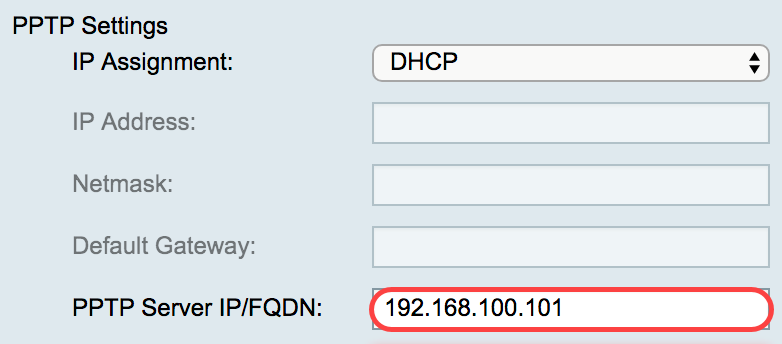
注:この例では、PPTPサーバのIPアドレスとして192.168.100.101が使用されています。
ステップ9:[Username]フィールドに、ISPから提供されたユーザ名を入力します。

注:この例では、PPTPUserが使用されています。
ステップ10:表示されたフィールドにパスワードを入力します。

ステップ11:ドロップダウンメニューをクリックして、DNSサーバを選択します。次のオプションがあります。
- Use PPTP Provided DNS Server:ルータがPPTPサーバによって提供されるDNS Server設定を使用できるようにします。
- [Use DNS as Below]:ISPから提供された特定のDNSアドレスを入力できます。

注:この例では、[Use PPTP Provided DNS Server]が選択されています。
ステップ12:オプションボタンをクリックして、接続モードを選択します。次のオプションがあります。
- オンデマンド接続:トラフィックがある場合にのみインターネット接続を許可します。このオプションは、接続がアクティブである期間に基づいてISPが課金する場合に最適です。このオプションを選択する場合は、最大アイドル時間を指定する必要があります。これにより、接続が終了するまでのアイドル時間が決まります。
- [キープアライブ(Keep Alive)]:このオプションを使用すると、インターネット接続を常にアクティブにできます。

注:この例では、[Keep Alive]が選択されています。これがデフォルト設定です。
ステップ13:[Authentication Type]ドロップダウンメニューから認証のタイプを選択します。次のオプションがあります。
- Auto:このオプションを使用すると、ルータはISPサーバにクエリーを送信して、使用する認証方式を決定できます。次に、ルータは正しい認証タイプの認証クレデンシャルを送信します。
- PAP:Password Authentication Protocol(PAP;パスワード認証プロトコル)は、暗号化されていないASCIIパスワードをネットワーク経由で送信する認証プロトコルです。これは安全でない認証方式です。
- CHAP:Challenge Handshake Authentication Protocol(チャレンジハンドシェイク認証プロトコル)は、3ウェイハンドシェイクを使用して認証を検証する認証プロトコルです。このハンドシェイクは、初期接続時および初期接続後のランダム間隔で行われます。
- MS-CHAP:これはMicrosoftバージョンのCHAPです。MS-CHAPは、Windows NT製品との互換性を考慮して設計された形式です。
- MS-CHAPv2:MS-CHAPの拡張です。MS-CHAPv2は、暗号化キーが強力なため、MS-CHAPよりも強力な認証方式です。

注:この例では、[Auto]が選択されています。これがデフォルト設定です。
ステップ14:[Apply]をクリックします。

これで、RV34xルータのWAN設定がPPTPに正常に設定されました。
 フィードバック
フィードバック